10 unverzichtbare Apps für Microsoft Teams


Wie Sie Microsoft Teams-kompatible Power Apps entwickeln, erfahren Sie hier!
Behalten Sie die Kontrolle über Ihre Teams Umgebung! Wie Ihnen das gelingt, erfahren Sie in unserem kostenlosen Webinar: Schluss mit dem Teams-Wildwuchs.
Apps sind die Geheimzutat, mit der Microsoft die verschiedenen Aspekte anderer Microsoft 365-Tools in Microsoft Teams einbindet und so die Benutzerfreundlichkeit verbessert. Durch Apps wird es viel einfacher, Teams nicht mehr verlassen zu müssen, um anstehende Aufgaben zu erledigen. Doch welche Apps sind allgemein betrachtet die wichtigsten? In diesem Beitrag beschreibe ich fünf unverzichtbare Apps, die jeder verwenden sollte (und ich werde sogar hier und da einen Bonus einbauen)!

App Nr. 1: Video-Apps (Stream und YouTube)
Microsoft Stream ist eine App, mit der Sie vorab aufgezeichnete Videos von Mitgliedern Ihrer Organisation ansehen und freigeben können. Sie erleichtert die Durchführung von Mitarbeiterversammlungen, Schulungen und anderen Firmenveranstaltungen ungemein. Bei AvePoint fassen wir beispielsweise alle Erfolge und Misserfolge unserer wöchentlichen „Lunch and Learns“ in Stream zusammen, damit alle, die an diesen Treffen nicht teilnehmen konnten, ihren Inhalt nachträglich abrufen können.
Eine weitere Möglichkeit, die Sie in Betracht ziehen sollten, ist YouTube. Vielleicht fragen Sie sich jetzt: „Warum sollte ich in meinem internen Portal, in dem geschäftliche Dinge erledigt werden sollen, Zugriff auf YouTube ermöglichen?“ Gute Frage. Nehmen wir beispielsweise an, Sie benötigen Videoschulungen für etwas, das in Ihrem Unternehmen nicht behandelt wird. In diesem Fall können YouTube-Inhalte eine brauchbare Option darstellen. Die Integration der YouTube-App bietet Ihnen die Möglichkeit, direkt auf diese Inhalte zu verweisen, anstatt erst umständlich nach Videos oder Wiedergabelisten suchen zu müssen. Referenzmaterial, das Ihnen direkt in Teams zur Verfügung steht, erleichtert Ihnen die Konzentration auf Ihre Tätigkeiten sowie die Weiterleitung an interne Teams.
App Nr. 2: Polly
Diese App erfreut sich großer Beliebtheit. Mit der leicht zugänglichen Benutzeroberfläche von Polly können Sie in Ihren Teams-Kanälen Umfragen erstellen. Auch diese App verwenden wir bei AvePoint im Rahmen der „Lunch and Learns“, die ich bereits erwähnt habe. Wenn ich nicht herausbekomme, welches Thema in der kommenden Woche für das Team interessant wäre, liste ich die drei beliebtesten Themen in einem „Polly“ auf, damit wir das Team befragen und die nächsten Schritte planen können.
Für Polly gibt es in Teams verschiedene Anwendungsfälle. Einige Beispiele dafür sind:
- Entscheidung zwischen unterschiedlichen Dokumenten, die man an den Kunden weiterleitet
- Abstimmung über Redner bei Veranstaltungen
- Aufstellung möglicher Optionen für Arbeitsessen
- Und so weiter!
App Nr. 3: Karma
Karma ist eine App, mit der man seine Mitarbeiterinnen und Mitarbeiter loben kann. Als wir damit begonnen haben, Microsoft Teams zu nutzen, haben wir sie eingeführt, um gutes Verhalten und vorteilhafte Gewohnheiten zu fördern. Stellen Sie es sich wie eine interne Anzeigetafel vor, auf der man sich gegenseitig Punkte geben und in der Rangliste nach oben rücken kann.
Ob es nun um die Antwort auf den richtigen Thread in einem Kanal oder um die Würdigung einer erfolgreichen Präsentation geht – es ist wichtig, dass sich die Leute am Arbeitsplatz anerkannt fühlen. Positives Feedback über Karma kann auch zu einer allgemeinen Verbesserung der Akzeptanz von Microsoft Teams führen. Dies ist wahrscheinlich die zweitwichtigste App, mit deren Nutzung Sie beginnen sollten (gleich nach Polly).
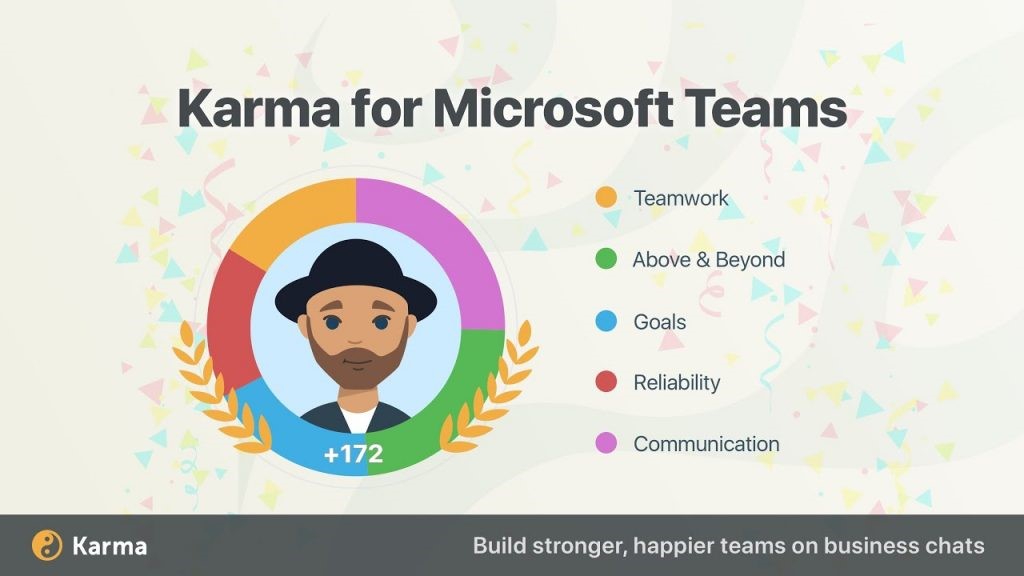
App Nr. 4: Projektmanagement-Apps (Planner, Trello, Wrike, Asana)
Bei dieser vierten Kategorie geht es nicht um eine einzelne App, sondern eine Palette unterschiedlicher Projektmanagement-Apps. Microsoft Planner ist diejenige App davon, die sich am einfachsten hinzufügen lässt. Sie ähnelt Trello sehr stark. Für Trello gibt es eine eigene App, die durch andere starke Microsoft-Team-Apps für Projektmanager, wie Wrike und Asana, ergänzt wird.
Jede dieser Projektmanagement-Apps, die Sie möglicherweise extern verwenden, können direkt in Teams eingebunden werden. Wie bei YouTube besteht auch hier der Mehrwert darin, dass Sie diese Tools viel einfacher nutzen können, ohne dafür die Benutzeroberfläche von Teams verlassen zu müssen.
App Nr. 5: Wiki
Die letzte App, auf die ich hier eingehen möchte, ist eine der Standard-Apps, die bei der Erstellung eines Kanals „mitgeliefert“ werden. Ich habe das Gefühl, diese App wird nicht ausreichend gewürdigt. Offen gestanden: Ich habe selbst nicht genau verstanden, was ich damit anfangen soll, als mir Teams zum ersten Mal vorgestellt wurde und habe sie gelöscht. Nachdem ich jedoch begann, Teams mehr und mehr zu verwenden, habe ich die eindeutigen Vorteile der Wiki-App verstanden.
Wenn Sie bereits einen speziellen Ort haben, an dem Sie Notizen für Teams und Best Practices aufbewahren können, ist das völlig in Ordnung. Allerdings werden Teams häufig für einmalige Projekte angelegt, in denen zwei separate Gruppen zusammenkommen, die möglicherweise OneNote brauchen, um effizient zusammenarbeiten zu können.
In dieser Hinsicht stellt die Wiki-App ein einfaches Mittel dar, um einige Dinge zu erledigen. Mit ihr lässt sich beispielsweise mühelos eine Ablaufanleitung erstellen. Wenn zwei Teams gemeinsam an einem bestimmten Prozess arbeiten müssen, dabei allerdings bestimmte Verhaltensregeln zu befolgen haben, eignet sich die Wiki-App ausgezeichnet, um die Regeln, die alle kennen müssen, an einem zentralen Ort zu sammeln, auf den problemlos zugegriffen werden kann.
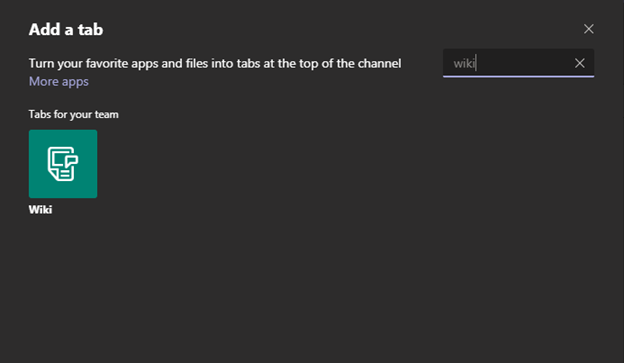
Auch für Team-FAQs eignet sich die Wiki-App hervorragend. Das trifft besonders dann zu, wenn das betreffende Team stets auf dem Laufenden bleiben muss. Vielleicht arbeiten Sie gerade an einem Zertifizierungsprozess und wollen sicherstellen, dass jeder die korrekte Nachrichtenübermittlung versteht. Anstatt sie einfach in einer Kanalnachricht hervorzuheben, kann die Wiki-App als zentrale Wissensablage verwendet werden.
Schließlich und relativ offensichtlich können Sie die App auch für das verwenden, worauf ihr Name bereits hindeutet: ein sehr einfaches, verkleinertes Wiki. Falls Sie keine vollumfängliche OneNote-Seite oder SharePoint-Wiki-App benötigen, kann eine äußerst praktische Lösung darin bestehen, Wikipedia-ähnliche Inhalte in der App abzuspeichern. Bevor Sie die App also automatisch löschen, sollten Sie überlegen, ob Sie damit einen einfachen Referenzpunkt für ein von Ihnen verwaltetes Team anlegen könnten.
Apps Nr. 6 bis 10 sind die persönlichen Favoriten von Hunter Willis.
6) Planner
Planner eignet sich großartig zur Überwachung Ihrer eigenen Aufgaben und der Ihres Teams. Einer der besten Punkte an Planner ist, dass die App bereits in Microsoft Teams integriert ist. Jedes Planner-Board ist mit einem Team verknüpft. Sie können bestehende Pläne durchsehen oder neue in der App erstellen und es ist kinderleicht, Planner über die Kanal-Registerkarten in jedes Team zu integrieren. Wie Sie Microsoft Planner am besten sichern, erfahren Sie hier.
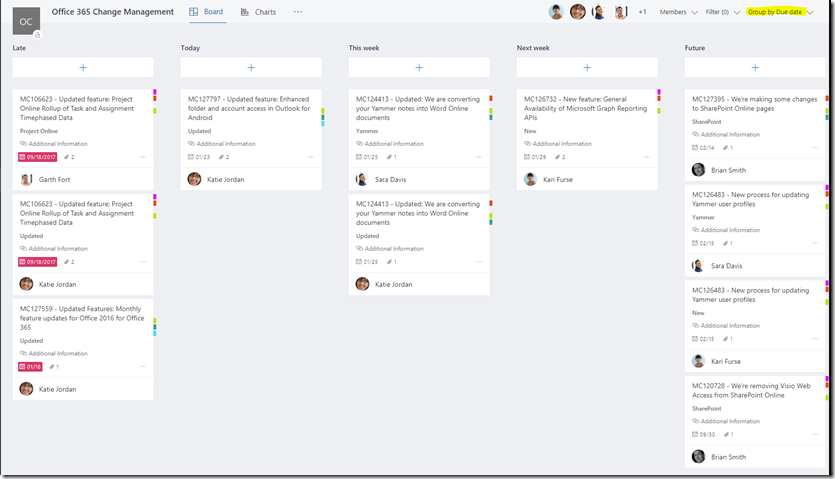
7) MyHub
Es gibt keine bessere Möglichkeit, den Überblick zu behalten und alle Ihre Teams zu organisieren als MyHub. In einer simplen Benutzeroberfläche können Sie Ihre Teams, Gruppen, SharePoint-Websites und Yammer-Communities sortieren und organisieren und dabei viel einfacher auf die in den einzelnen Arbeitsbereichen enthaltenen Inhalte zugreifen. Neue Arbeitsbereiche können direkt aus der App heraus erstellt werden und Teambesitzer können Mitgliedschaften verwalten, Anfragen bearbeiten und vieles mehr.
8) ScrumGenius
ScrumGenius ist eine fantastische Möglichkeit, den Überblick über wiederkehrende Meetings und den Fortschritt bezüglich der mit ihnen zusammenhängenden Ziele zu behalten. Sie können mit ScrumGenius die Einladungen und Aufgaben wiederkehrender Meetings automatisieren sowie Notizen zu jedem Meeting und Projekt verfassen. Die App macht das Verwalten und die Organisation von Informationen, die sich bei wiederholten Terminen unweigerlich ansammeln, kinderleicht.
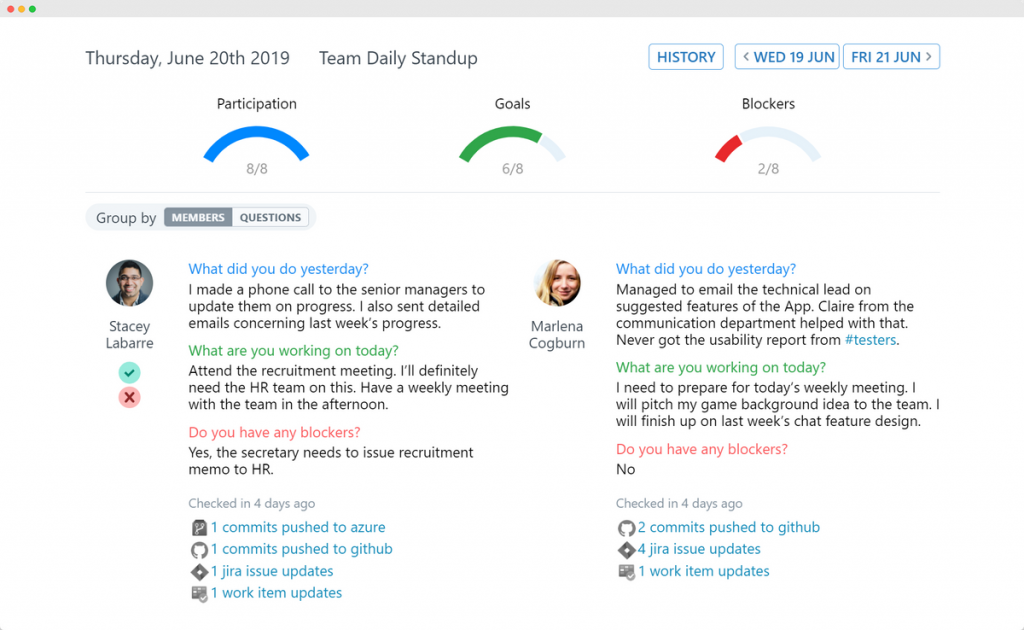
10) AtBot + PowerAutomate
Der AtBot ist eine leistungsstarke, codefreie Chatbot-Lösung, mit deren Hilfe das Anlegen eines logikbasierten Chatbots zum Kinderspiel wird! Verbunden mit PowerAutomate birgt AtBot das Potenzial, eine breite Palette von Aufgaben zu automatisieren und die Produktivität Ihrer Teams damit zu steigern! Sie können die Produktivität für Ihre Nutzer im Handumdrehen mit einem eigenen Prozess-Chatbot verbessern!
Schließlich haben wir uns auch an unsere geschätzten Community Champions gewandt und sie nach den Microsoft Teams-Apps ihrer Wahl gefragt. Folgendes haben sie uns geantwortet.
Gokan Ozcifcis Favoriten
SharePoint Home Site App: Mit dieser App können Sie Ihre webbasierten Erfahrungen und Daten in Microsoft Teams einfügen (Hinweis: Wurde noch nicht veröffentlicht).
Whiteboard: Die Integration von Whiteboard in Microsoft Teams-Meetings basiert auf der Whiteboard-Web-App, die es Teilnehmern gestattet, auf einer gemeinsamen digitalen Tafel zu zeichnen, zu skizzieren und zu schreiben.
Trello: Der Trello-Konnektor benachrichtigt Ihre Microsoft 365-Gruppe, wenn Aktivitäten auf Trello-Karten, -Listen und -Tafeln stattfinden.
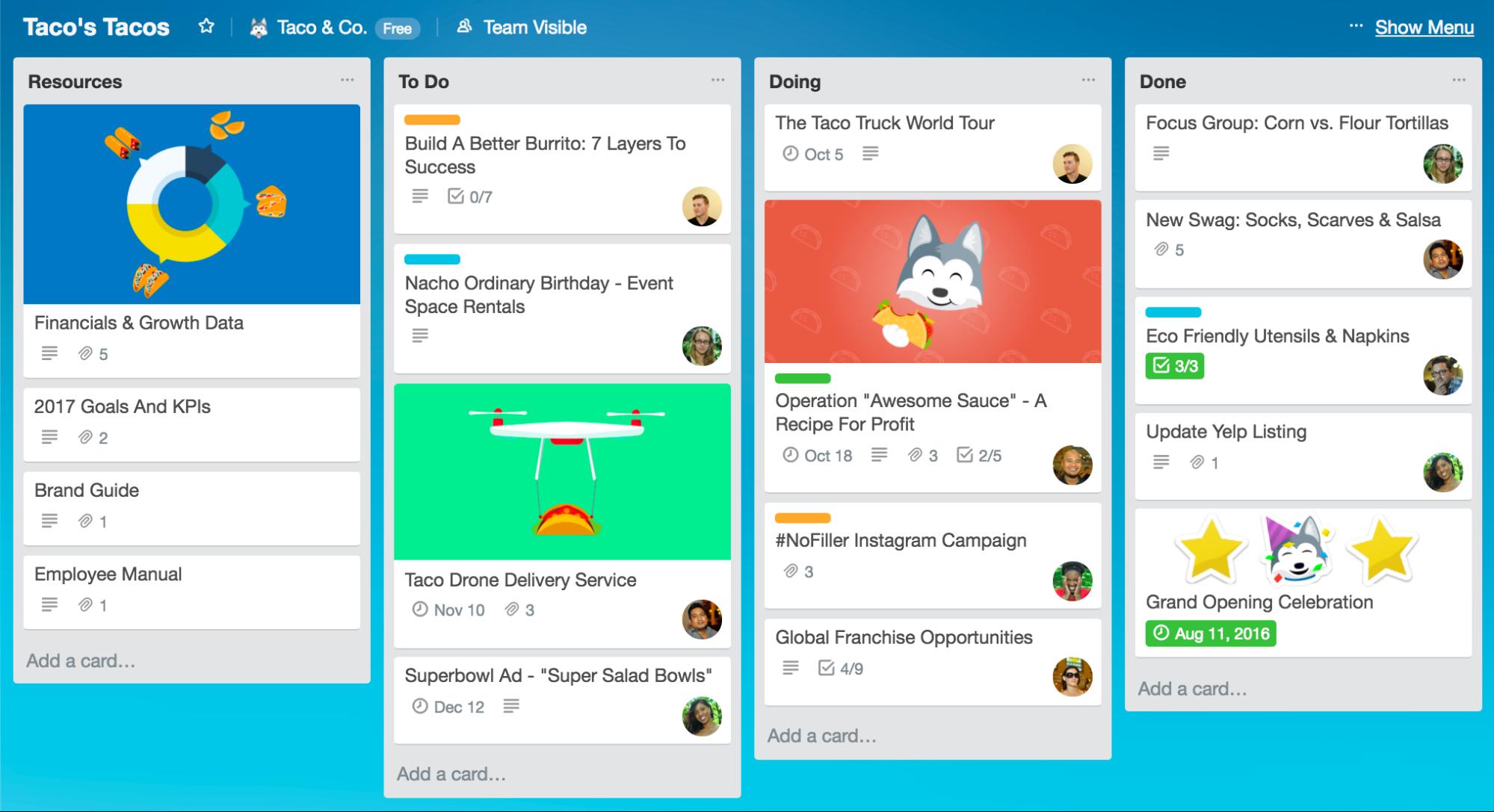
Simon Dentons Favoriten
Shifts: Eine App, die nicht nur für Firstline Worker sehr nützlich ist, sondern unseren Mitarbeitenden als Bestandteil unseres Schreibtischbuchungsdienstes auch die sichere Rückkehr ins Büro ermöglicht hat.
Vesa Nopanens Favoriten
Power Virtual Agents in Teams (Project Oakdale): Power Virtual Agents ermöglicht einer breiten Nutzerschaft die Einrichtung von Chatbots.
Approvals: Es muss immer irgendetwas genehmigt werden. Das über Approvals in Teams erledigen zu können ist weitaus praktischer, als dafür an einen anderen Ort wechseln zu müssen.
Norm Youngs Favoriten
Microsoft Lists: Mit Lists lassen sich Informationen leichter nachverfolgen und Arbeitsaufgaben in Nutzer- und Teamprozessen besser organisieren. Noch nützlicher ist Lists im Zusammenspiel mit Spaltenformatierung und Power Automate zur Prozessautomatisierung.
Sie suchen weitere praktische Tipps für Microsoft Teams? Abonnieren Sie unseren Blog für wöchentliche Updates!

Sam Valme is Senior Director of Partner Experience at AvePoint, working out of our Arlington, Virginia office.


